Cara Reset Printer Epson L210, Epson L110. Epson L210 adalah generasi penerus dari Epson L200 yang sangat sukses di pasaran, Meskipun keluaran terbaru namun masih memiliki masalah yang sama dengan pendahulunya sering blinking jika counter sudah mencapai batas maksimal cetak.
Seperti halnya dengan Epson L200 hal tersebut bisa di atasi dengan cara melakukan reset terhadap counter Epson L210.
Cara nya adalah :
1. download dan jalankan Adjprogcracked
2. lakukan pemilihan untuk Model, Dest, Language dan Port. tekan tombol "Select" untuk melakukan edit terhadap field di sebelah kiri, pada pemilihan model anda bisa memilih mulai dari Epson L110, Epson L210, Espon L300, Epson L350 dan Epson L355. Dest dan Language akan mengikuti dari model yang anda pilih.
3. kembali ke menu utama, maka akan di detailkan pilihan yang telah anda lakukan. pada port sebaiknya jangan di lakukan perubahaan tetap "Auto Selection".
4. kemudian tekan "Particular adjustment mode", maka akan muncul form yang berisikan banyak pilihan yang bisa di gunakan untuk maintenant printer Epson L210 anda.
5. lakukan pilihan pada "Waste in pad counter". ini berguna untuk mereset print counter printer Epson L210 anda. lalu tekan tombol "OK"
6. kemudian akan muncul form "Waste ink pad counter", tekan tombol "Check" yang berada di kiri bawah agar jumlah pemakaian bisa di muncul kan di kolom yang tersedia.
7. untuk mereset counter yang ada, maka berikan centang pada "Main pad counter" lalu tekan tombol "Initialization" yang berada di kiri bawah. Pilih "Ok" pada semua pilihan yang akan muncul.
8. proses dikatakan selesai ketika muncul kotak pemberitahuan "Please turn off the printer", ketika anda mematikan printer anda dan menyalakan kembali maka proses reset bisa di katakan sudah selesai, untuk mengetahui bahwa printer anda sudah reset dengan benar ulangilah langkah 6.



 Wednesday, August 21, 2013
Wednesday, August 21, 2013
 AS
AS



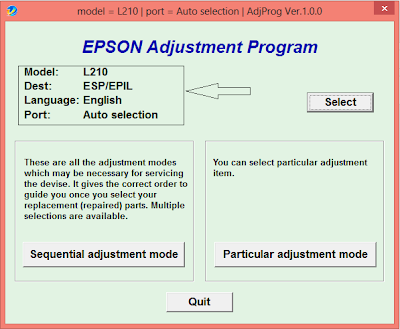
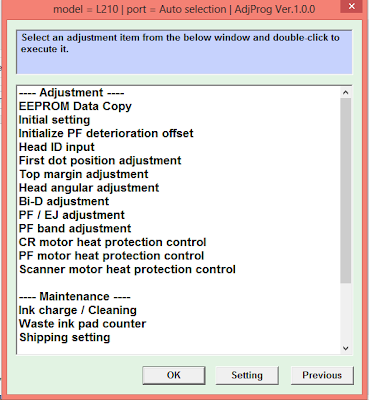








0 comments:
Post a Comment